KDDIのオンライン専用プラン(ブランド)である「povo2.0」は、SIMカードとeSIMが使えますね。
お互いにいつでも変更可能です。
「povo2.0」のeSIMを使っている自分。
今回、「povo2.0」のSIMをeSIMから物理SIMカードに変更しましたので、その内容をまとめます。

比較的スムーズだけどチャットだから面倒。
将来は改善されるかも。
追記:2022/04/18
現在はチャットではなく、アプリ上からの変更ができるようになりましたね。
目次
準備:証明書(&顔写真&電話番号控え)
まずはじめに準備しておくものをまとめますね。
必ずいるものが本人確認書類(証明書)。
申し込み中にも説明がありますが、以下のいずれかが必要です。
・マイナンバーカード
・在留カード
そして顔写真も必要になります。
自分が変更したときは、証明書を胸に持って自撮りした顔写真が必要ですしたね。
後々のことも考えると、あらかじめこの顔写真も用意しておいた方がいいでしょう。
ただこの顔写真は、自分が変更したとき(2022年3月13日)に指定された方法です。
今後も同じ内容とは限りませんので、申し込み時の指示に従ってくださいね。
あと、変更する「povo2.0」の契約電話番号を控えておくこともオススメします。
申し込み時は電話番号を入力する必要がありますからね。
「povo2.0」を使っているスマホで申し込むと思いますが、スマホの画面を別の画面に切り替えることは基本的にできません。
(理由はあとで紹介します。)
電話番号の控えは人によるでしょう。
基本的に自分の携帯電話番号は覚えていると思います。
が、自分のように複数の携帯回線を契約している人はメイン回線以外まで覚えていないかもしれませんからね。
チャットで変更依頼(所要:20~30分)
さて実際にeSIMから物理SIMカードに変更しますね。
変更は「povo2.0」のアプリからのみ可能。
1.左上の人マーク(プロフィール)選択。
2.下の方の「契約管理」を選択。
3.下の方の「SIMの再発行・交換」を選択。
4.「お問い合わせ」を選択。
以降はブラウザに遷移します。
と、eSIMから物理SIMカードの変更はサポートセンターとの「チャット」になります。
追記:2022/04/18
現在はチャットではなく、アプリ上からの変更ができるようになりました。
ですが基本の流れはチャットのときと同じと思われます。
受付時間:9:30~20:00
チャットの受付は、9:30~20:00。
受付時間外の場合はこのようになりますね。
流れ:契約情報→証明写真UP
チャットが始まる前に、まずはお問い合わせフォームの入力ですね。
入力内容は次の通り。
・メールアドレス
・ご質問内容
・電話番号
・メッセージ
「ご質問内容」のみ選択式ですね。
自分は項目に「SIMカードに変更したい」がありましたのでそれを選択しました。
「メッセージ」は任意かと思いましたが、必ず何か入力する必要がありましたね。
入力を完了したら「チャット開始」。
チャットが始まります。
はじめに注意事項が紹介されますね。
特に重要なのがコレ。
なお、このチャットは画面ロックがかかったり、別画面に切り替えると、自動切断されるばあいがありますのでご注意ください
これについてはさらに後で紹介しますね。
(このように言われているのに自分は画面を切り替えてしまいました・・・)
さて、チャットの大まかな流れは次の通り。
↓
本人確認書類&顔写真のアップロード
チャット自身の所要時間は自分の場合、約20分でした。
前後すると思いますので、最大30分程度の余裕を見ておけば申し込みができるでしょう。
変更内容は簡単ですね。
このように難しいことはありませんが、気を付ける点はやはり「画面ロック&画面遷移」でしょう。
【注意】画面遷移でチャット再接続
先程も紹介したように、画面ロックや画面遷移でチャットは再接続となります。
実はお問い合わせフォームでも注意事項として紹介されていますね。
そして先程も紹介したように、チャットの最初でも紹介されました。
このように何度も言われていましたが・・・
画面遷移でチャットを切断してしまいました
( ̄▽ ̄;)
切断してしまった理由は、証明写真のアップロードのため。
ついクセで、ブラウザ→ホーム→カメラ、と起動してしまいました。
そのためこのように再接続に・・・
チャット相手も変わりますね。
ただSIMカードへの変更は、別の方でも引き続き対応してもらえました。

この場を借りて、ごめんなさい。
なので、はじめに「顔写真はあらかじめ用意しておいた方がいいでしょう」と紹介しました。
もし該当の写真がない場合は、ホームに戻ってカメラアプリを起動するのではなく、チャット上から直接撮った方がよいでしょう。
入力枠左側のクリップマーク(添付ファイル選択)から、「写真またはビデオを撮る」とという項目がありましたので。
(おそらく切断されないはずですが、確証はありません m(_ _)m)
ちなみに、途中でチャットを終えてしまうと前任者からメールが送られてきます。
「残りは再びチャットでお願いします」とのこと。
既に別の方に対応してもらいましたので返信等もしませんでしたが、翌日に「保留になっています」と再びメールが届きましたね。
今度は「メールにて返信をお願いします」とのことでしたので、「別の方に対応してもらいました」と返信し、終了しました。
(約40分後) 配送先の設定
チャットの最後では今後の流れも書かれていました。
↓
配送先の登録
↓
到着後、SIMの有効化
ということで、チャット終了した約40分後に手続き完了のメールが届きましたね。
3通も届きました。
内容は、「手続き完了メール」・「SIM再発行の案内」・「配送について」。
この中で「配送について」が重要ですね。
「povo2.0」アプリで「配送先の登録」をする必要があります。
1.左上の人マーク(プロフィール)選択して、下の方の「契約管理」を選択。
2.「SIM配送先の登録」を選択。
3.配送先住所・連絡先電話番号を入力して「配送先を設定する」。内容を確認して「確定する」。
するとお手続き状況が「SIMカード配送準備中」となりましたね。
ちなみに事務手数料等の記載は全くありません。
無料となっていますね。
(翌日) SIMカードが到着
変更手続きが完了しましたので、あとはSIMカードが届くのを待つだけ。
「2日ぐらいかかるのでは?」と思っていましたが、なんと翌日に届きました!
↓
22:00頃に発送
↓
翌日到着
という感じです。

到着早い!
配送業者はヤマト運輸でしたね。
「宅急便コンパクト」で送られてきました。
内容物はこんな感じ。
・SIMカード
・SIMピン
・ステッカー
・STARTER GUIDE
以前、Twitterで「povo2.0のSIMカードはSIMピンとステッカーももらえる」と投稿されていましたが、eSIMからSIMカードに変更してももらえるのですね。
うれしいサービスです。
SIMカードは自分で大きさが変更できるマルチICカード。
まあ今はほとんど一番小さいnanoSIMで使うことが多いでしょう。
ステッカーとSIMピンはこんな感じです。
①SIM有効化:20:00~は翌日有効に
さてSIMカードを使えるようにするために、「SIMの有効化」をします。
1.左上の人マーク(プロフィール)選択して、下の方の「契約管理」を選択。
2.「SIM有効化」を選択。
3.「バーコードをスキャンする」で、SIMカード裏側のバーコードをスキャン。
カメラをバーコードにかざすだけで読み取るはずです。
4.「SIMカードを有効化する」を選択。
これでSIMカードが使えるようになりましたね。
メールも送られてきます。
なお、SIMの有効化は9:30~20:00までが即時受付。
20:00以降は翌日9:30以降に順次有効化となるようです。
SIMカードが有効になりましたので、今までのeSIMは「圏外」となりますね。
設定のみ残ってしまいますので、eSIM設定を削除しておきます。
ちなみに自分はeSIMを「iPhone 12 mini」に入れていましたので、今回はそのeSIM設定の削除方法です。
1.「設定」→「モバイル通信」を選択。
2.該当のモバイル通信プランを選択。
3.下の方にある「モバイル通信プランを削除」を選択して削除。
二回に渡り削除確認が表示されますが、削除を選択します。
②APN設定
最後、有効化されたSIMカードを使用予定のスマホに挿入。
APN設定をして使えるようにします。
今回自分は「ROG Phone 5」(Android 11)にSIMカードを入れました。
SIMカードを入れただけでは「povo2.0」は使えませんでしたので、APN設定をします。
1.「設定」→「ネットワークとインターネット」→「モバイルネットワーク」→(SIM選択)→下の方の「アクセスポイント名」。
2.「povo2.0」のAPNを作成して「保存」し、作成したAPNを選択。
「povo2.0」のAPN設定は次の通り。
・名前:povo2.0
・APN:povo.jp
・APNプロトコル:IPv4/IPv6
これでSIMカードの「povo2.0」が使えるようになりましたね。
なおiOSの場合は、APN構成プロファイルをインストールして設定することになります。
またiOS 15以上にする必要がありますね。
まとめ & eSIM再発行は改善の予定アリ
今回は「povo2.0」のSIMをeSIMから物理SIMカードに変更した件についてまとめました。
「povo2.0」アプリからチャットでお問い合わせ。
所要時間は20~30分程度で、本人確認書類が必要。
変更申し込みは比較的スムーズ。
ですがチャットは途中で画面遷移してしまうと、再接続となり別の担当者に変わってしまうなど、手間がかかる点もありましね。
SIMカードは翌日には届き、あとはAPN設定等をすれば使えるようになります。
ちなみに「eSIMの再発行方法はアプリからの対応を予定している」とのこと。
そのため内容の近い、SIMカードへの変更も改善されると思われます。
地震があったので急遽内容を差し替えましたが、もともとの記事は「povo2.0のeSIM再発行が面倒」というものでした。
— 山口健太 / Kenta Yamaguchi (@tezawaly) March 17, 2022
なおKDDIによれば、アプリからのeSIM再発行について、今後対応する予定があるそうです。
追記:アプリ上から変更可能に
(2022/4/18 追記)
2022年4月15日に大きく改善されました!
現在はチャットではなく、アプリ上からの変更ができるようになりましたね。
今までと同じく「SIMの再発行・交換」を選択。
(ホーム→左上の人マーク(プロフィール)→下の方の「契約管理」)
SIMカード・eSIMともにアプリ上から再発行可能です。
再発行理由・生年月日を入力し、その後はアプリ上で本人確認。
本人確認の際には、はじめに紹介した本人確認書類(証明書)が必要になるようですね。
・運転免許証
・マイナンバーカード
・在留カード
基本的にはチャットでの変更と同じような流れでしょう。
ちなみに受付時間は今までと同様に、9:30~20:00までとなっています。
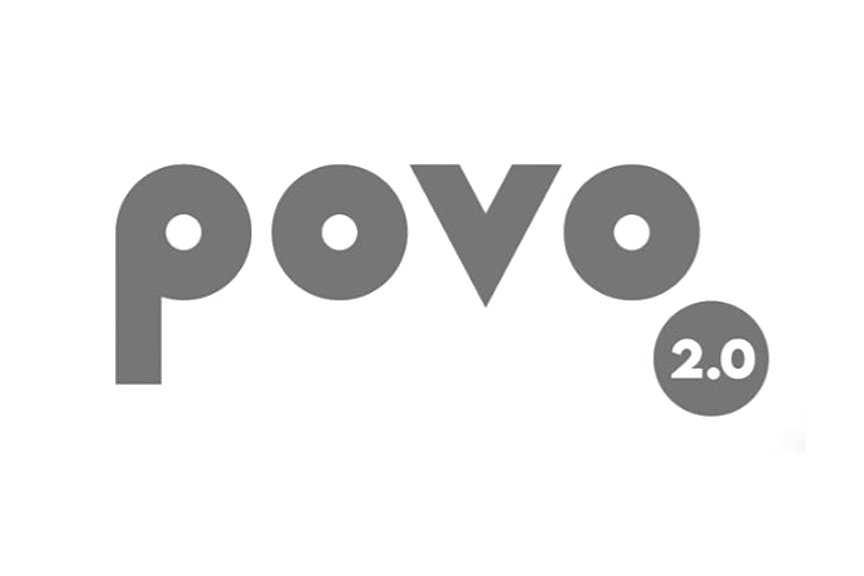
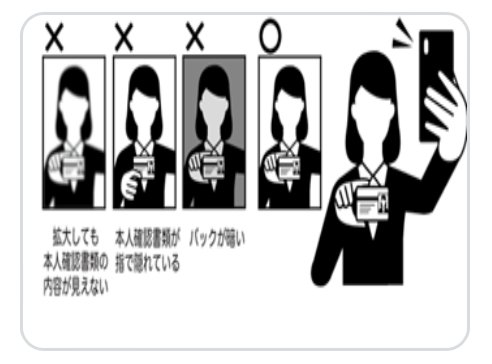
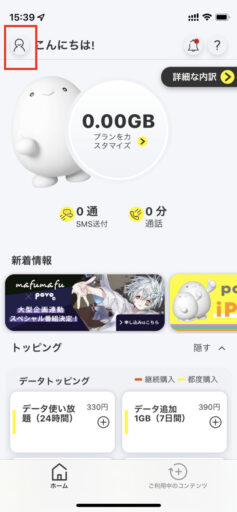
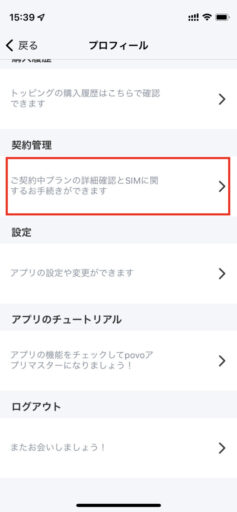
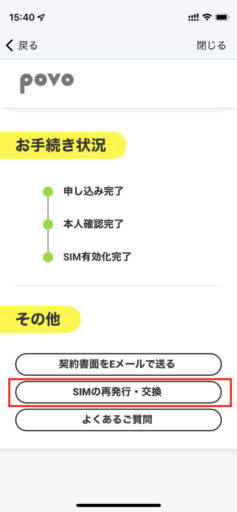

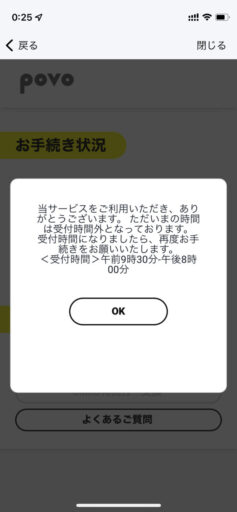
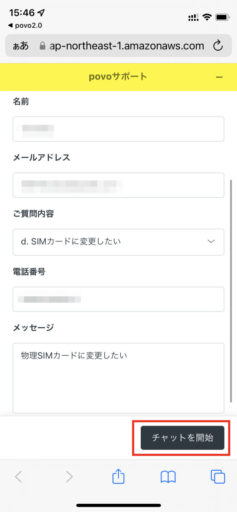

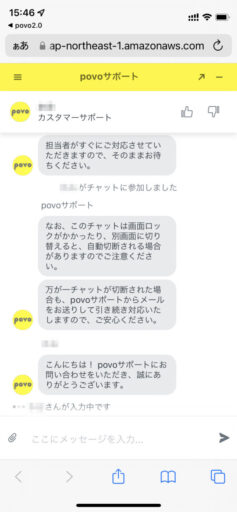
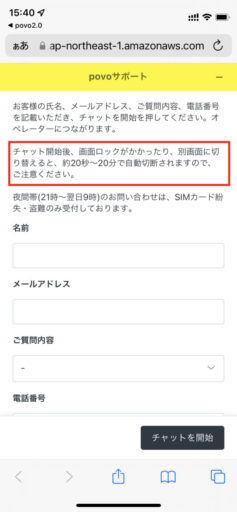
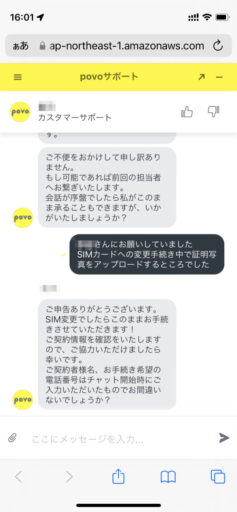
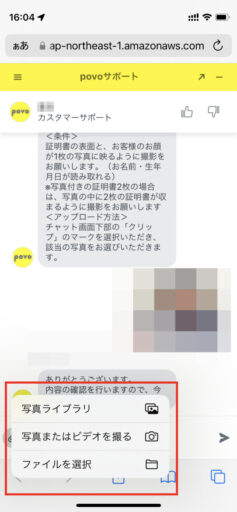
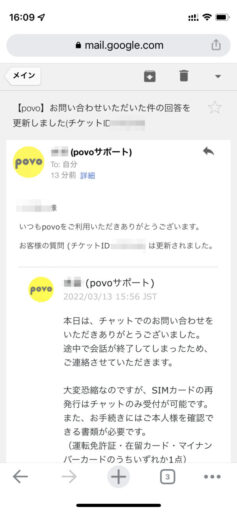
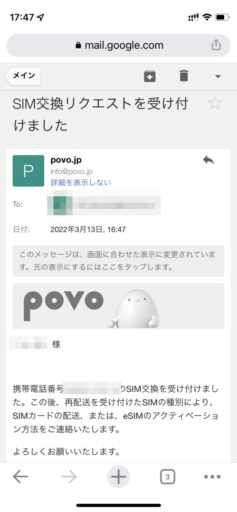
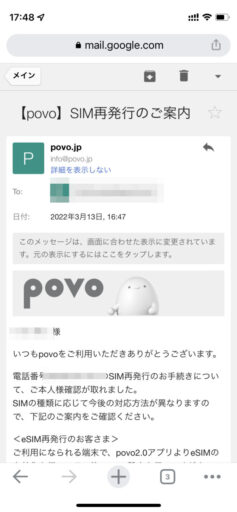
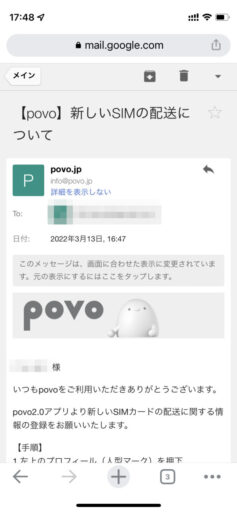
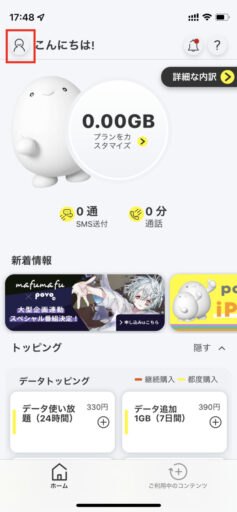
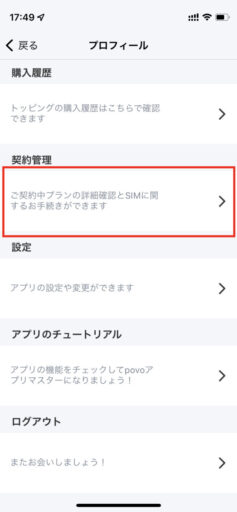
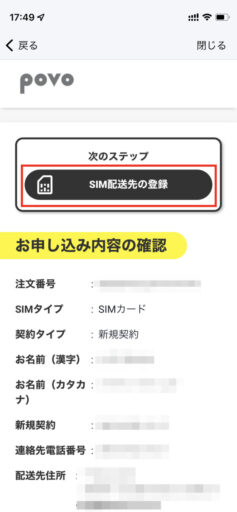

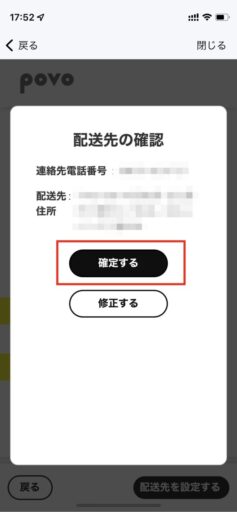
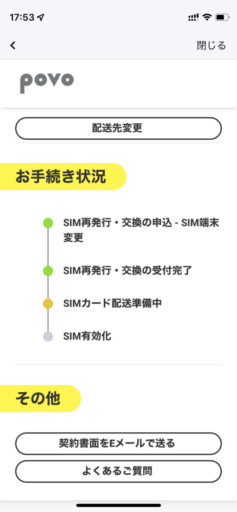
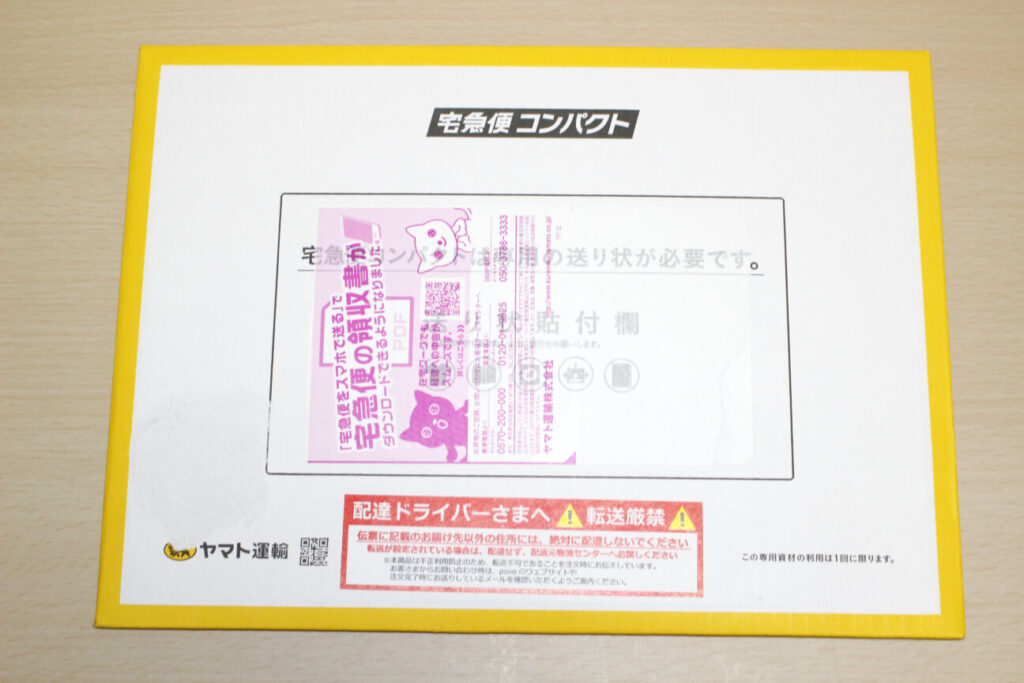


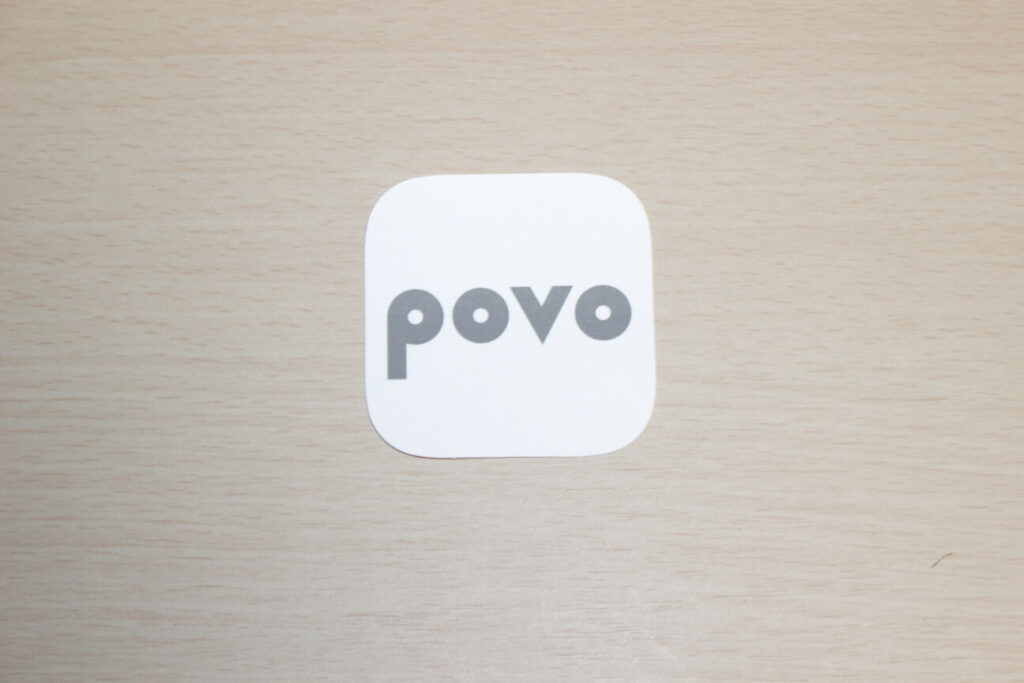
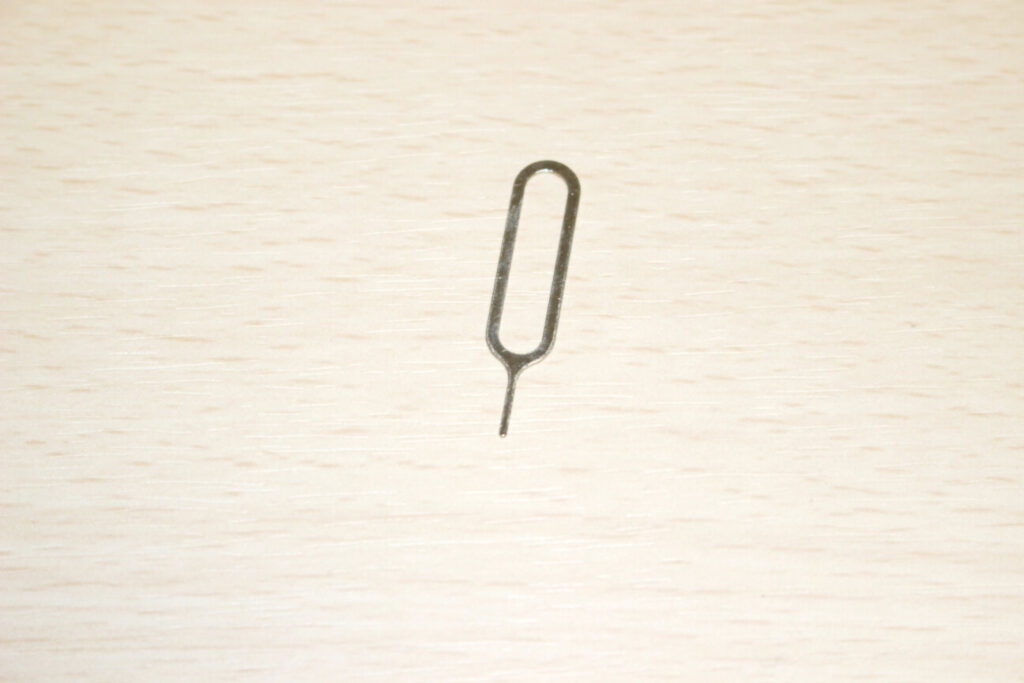

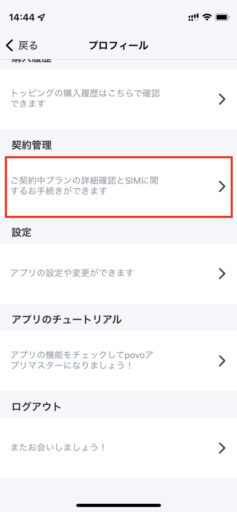
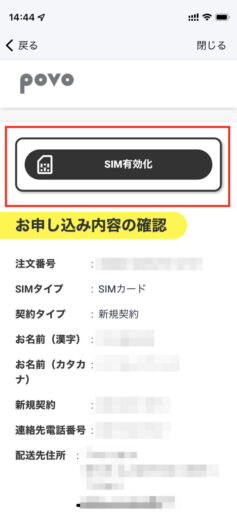



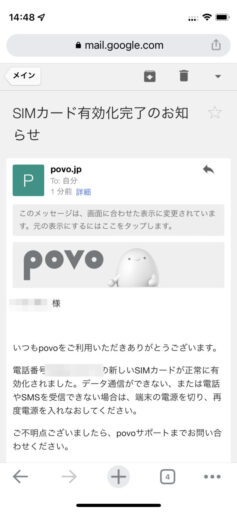

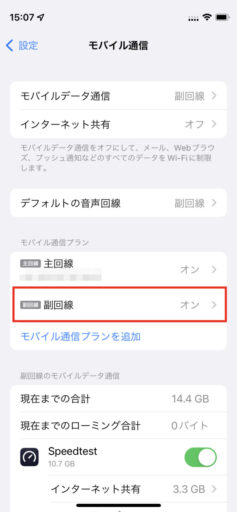
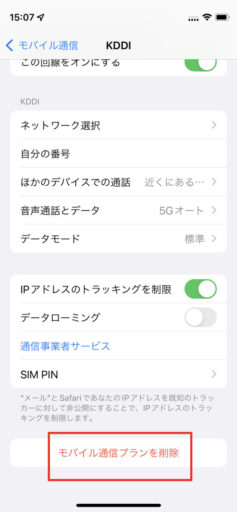
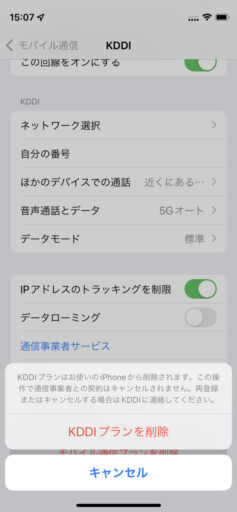
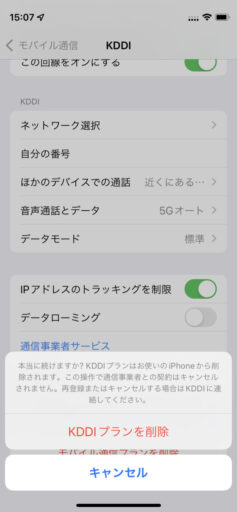
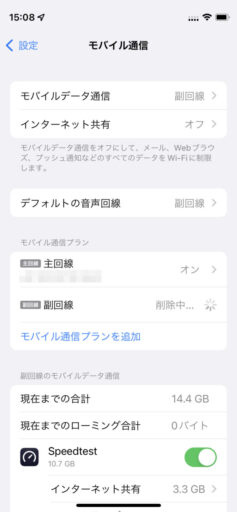
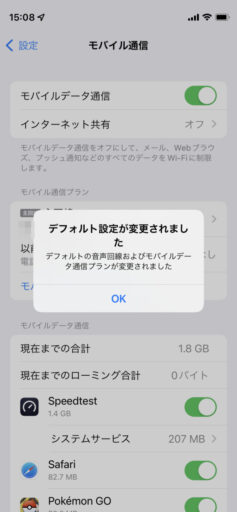
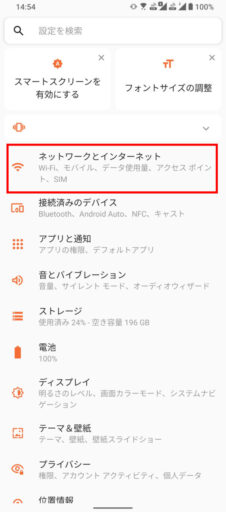
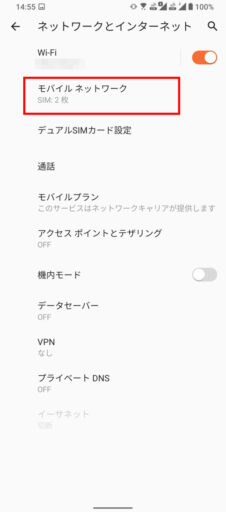
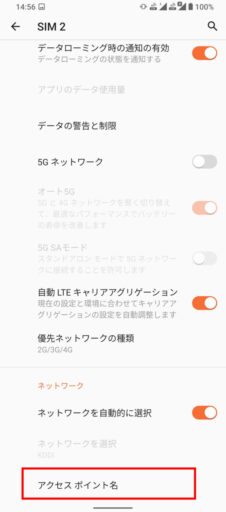
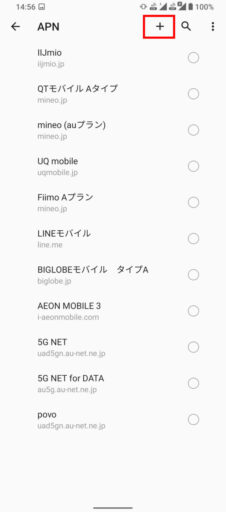
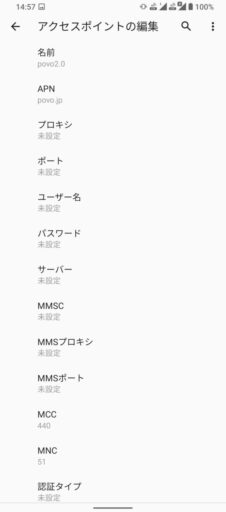
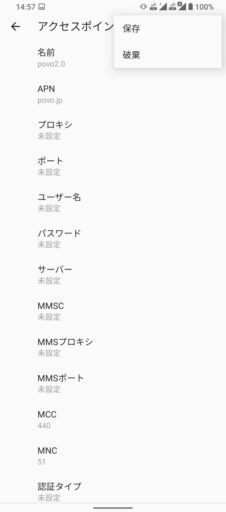
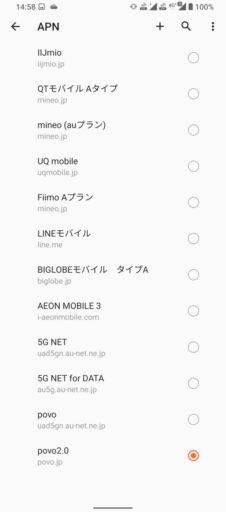
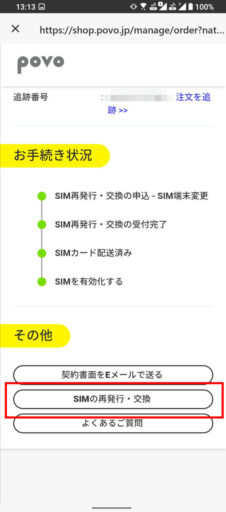
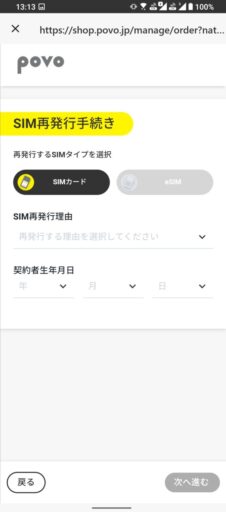
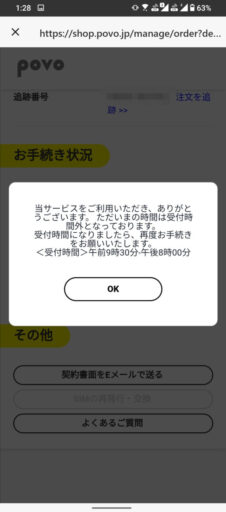



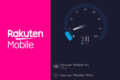

コメント